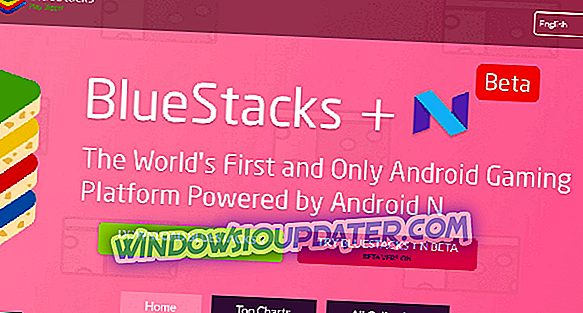Habituellement, après la mise à niveau vers Windows 8 ou Windows 10, vous êtes censé activer votre produit. Certains utilisateurs ont à la place reçu le code d'erreur 0xc004f074 et sont incapables de poursuivre le processus d'activation du système d'exploitation Windows 8 ou Windows 10.

Nous allons procéder de différentes manières pour résoudre ce problème, que vous rencontrez dans Windows 8 ou Windows 10. N'oubliez pas que vous devez suivre très attentivement les instructions ci-dessous pour corriger l'erreur 0xc004f074 dans les plus brefs délais. Alors, sans plus tarder, voici les étapes à suivre pour se débarrasser de l'erreur 0xc004f074 et activer votre produit.
Résolu: erreur d'activation Windows 0xc004f074
- Utilisez la commande slmgr.vbs
- Utilisez la commande Slui 3
- Lancer l'analyse SFC
- Exécuter les problèmes de mise à jour et d'activation
- Contacter le support technique Microsoft
1. Utilisez la commande slmgr.vbs
- Sur l'écran de démarrage du périphérique Windows 8 ou Windows 10, cliquez avec le bouton gauche de la souris sur l'icône du bureau que vous avez dans ce menu.
- Lorsque vous avez ouvert le bureau, vous devez cliquer avec le bouton gauche de la souris sur le bouton Démarrer et sur l’icône «Invite de commandes», mais assurez-vous d’ouvrir celle qui contient les droits d’administrateur.
Remarque: pour ouvrir une invite de commande avec des droits d'administrateur, vous devez cliquer avec le bouton droit de la souris sur l'icône «Invite de commande» et cliquer à gauche sur «Exécuter en tant qu'administrateur».
- Si un message vous le demande, cliquez sur le bouton «Oui» pour continuer.
- Dans la fenêtre «Invite de commandes», vous devrez écrire la commande suivante «slmgr.vbs –ipk YYYYYYYYYYY - YYYYY - YYYYY - YYYYY».
Remarque: remplacez les lettres Y du code par le numéro de votre clé de produit. Et aussi la clé de produit devrait avoir 25 chiffres.
- Appuyez sur le bouton "Entrée" du clavier.
- Ecrivez à nouveau dans la fenêtre d'invite de commande la commande suivante: “slmgr.vbs –ato”.
- Appuyez sur le bouton "Entrée" du clavier.
- Redémarrez le périphérique Windows 8 ou Windows 10 et voyez si votre périphérique vous donne la même erreur.
2. Utilisez la commande Slui 3
- Lorsque vous êtes sur votre écran de démarrage, vous devez maintenir enfoncé le bouton “Windows” et le bouton “R”.
- Une fenêtre "Run" devrait s'ouvrir et vous devez y écrire "Slui 3"
- Appuyez sur le bouton "Entrée" du clavier.
- Écrivez dans la fenêtre suivante qui apparaît la clé de produit de votre système d'exploitation.
- Clic gauche ou appuyez sur le bouton "Activer".
- Redémarrez le périphérique Windows 8 ou Windows 10.
- Vérifiez et voyez si vous avez toujours ce problème.
3. Lancer le scan SFC
- Ouvrez la fenêtre «Invite de commandes» comme vous l'avez fait dans la première méthode et avec les droits administratifs.
- Cliquez sur le bouton «oui» si une fenêtre vous y invite.
- Tapez dans la fenêtre d'invite de commande la commande suivante: sfc / scannow

- Laissez l'analyse SFC s'exécuter et, une fois l'opération terminée, redémarrez le périphérique Windows 8 ou Windows 10.
- Vérifiez et voyez si vous avez toujours ce message.
4. Exécuter les problèmes de mise à jour et d’activation
Ce code d'erreur apparaissant généralement peu de temps après l'installation des dernières mises à jour sur votre ordinateur, l'exécution de l'outil de dépannage de mise à jour peut également vous aider à le résoudre. Accédez à Paramètres> Mise à jour et sécurité> Dépannage> sélectionnez Windows Update et exécutez le dépanneur.

Si l'erreur persiste, exécutez également le Dépannage de l'activation de Windows 10. Accédez à Paramètres> Mise à jour et sécurité> Activation> Résolution des problèmes. Attendez que l'outil termine le processus de dépannage, redémarrez votre ordinateur et vérifiez si le code d'erreur 0xc004f074 persiste.

5. Contacter le support technique Microsoft
Essayez d'appeler l'équipe de support technique Microsoft et dites-leur quelle est l'erreur que vous obtenez et demandez-leur de changer votre clé de produit. Dans certains cas, lorsque vous essayez d'utiliser la clé de produit trop souvent, le serveur la bloque. Dans ce cas, vous devez réinitialiser la clé de produit à l'aide de l'équipe de support technique de Microsoft.
Les méthodes ci-dessus devraient donc vous aider à résoudre votre problème avec le code d'erreur 0xc004f074 afin que vous puissiez activer votre système d'exploitation Windows 8 ou Windows 10. Si vous avez des questions supplémentaires sur ce problème, veuillez nous le faire savoir dans les commentaires ci-dessous.
Note de l'éditeur : Cet article a été publié pour la première fois en octobre 2014 et a été mis à jour depuis pour sa fraîcheur et sa précision.